ADFの清掃(布による場合)
少量のクリーナ F1をしみこませた布やクリーニングワイプを使って、ADF内部を清掃します。
スキャナーを使用しているときは、ADF内部が高温になります。
ADF内部を清掃する場合は、電源を切断し、電源ケーブルをコンセントから抜いて15分以上待って、温度が下がってから清掃してください。
ホッパーを上に移動している場合は、下段の位置に戻します。
詳細は、ホッパー容量の設定を参照してください。
-
スキャナーの電源を切断し、電源ケーブルをコンセントから抜いて15分以上待ちます。
詳細は、電源の切断を参照してください。
-
ホッパー/ADF/トップカバーを開けます。
ホッパーを開ける方法については、ホッパーの開け方を参照してください。
ADFを開ける方法については、ADFの開け方を参照してください。
トップカバーを開ける方法については、トップカバーの開け方を参照してください。
ADF/トップカバーが閉じて、指をはさむおそれがあります。注意してください。
-
少量のクリーナ F1をしみこませた布やクリーニングワイプで、次の場所を清掃します。
- ピックローラ(2個)
ローラーの表面をいためないように、ローラー表面を軽く清掃します。
ローラーの表面の溝に沿って軽く清掃します。特に黒い異物が付着している場合、給紙性能に影響が出ますので、清掃を十分に行ってください。ピックローラはスキャナーから取り外して清掃します。ピックローラの取り外し方法は、ピックローラの交換を参照してください。
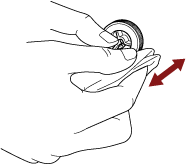
- セパレーターローラ(1個)
ローラーの表面をいためないように、ローラー表面を軽く清掃します。
ローラーの表面の溝に沿って軽く清掃します。特に黒い異物が付着している場合、給紙性能に影響が出ますので、清掃を十分に行ってください。セパレーターローラはスキャナーから取り外して清掃します。セパレーターローラの取り外し方法は、セパレーターローラの交換を参照してください。
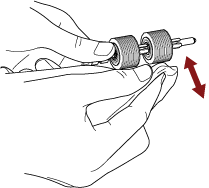
- ブレーキローラ(1個)
ローラーの表面をいためないように、ローラー表面を軽く清掃します。
ローラーの表面の溝に沿って軽く清掃します。ブレーキローラはスキャナーから取り外して清掃します。ブレーキローラの取り外し方法は、ブレーキローラの交換を参照してください。
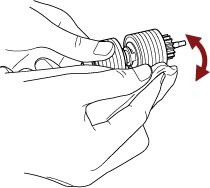
- ピンチローラー
ローラーの表面をいためないように、ローラー表面を軽く清掃します。
手でローラーを少しずつ回転させながら、ローラー全周を清掃してください。
トップカバー内部(ローラー:2か所×2個)
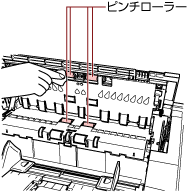
上側搬送部(ローラー:6か所×2個)
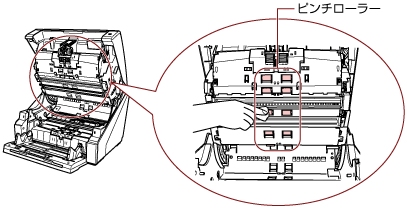
- 搬送路/シートガイド
全体を軽く清掃します。
上側搬送部
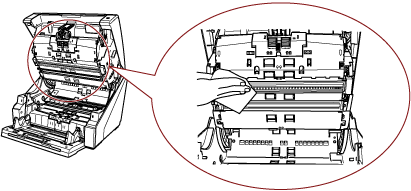
下側搬送部
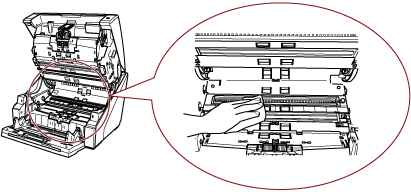
ヒント搬送路に紙粉などが大量にたまっているときは、掃除機で吸い取ってください。
- ガラス
軽く清掃します。
上側搬送部(ガラス:2枚)
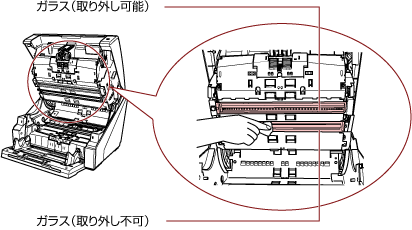 重要
重要取り外し可能なガラスは、紙粉が入らない構造になっていますので、通常は取り外さないでください。
特に大量の紙粉が発生し続ける条件で使用している場合で、ガラスを清掃しても画像の縦線(縦筋)が出る場合だけ、ガラスを取り外して清掃してください。
ガラスを取り外す前に、周りの紙粉などが内部へ入らないよう、掃除機で吸い取るなど十分清掃してください。
上側搬送部のガラス(取り外し可能)を清掃する手順を次に示します。
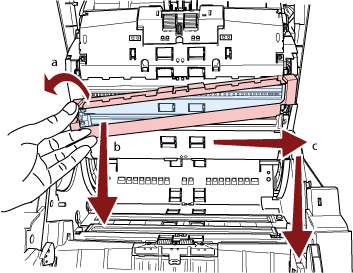
ガラスが持ち上がるまでねじを緩めます。
ガラスを図の角度まで持ちながら下げます。
右へずらしたあと、持ちながら下げます。
取り外したガラスを軽く清掃します。
ガラスが取り付けられていた箇所の隙間にあるガラスを綿棒などで軽く清掃します。
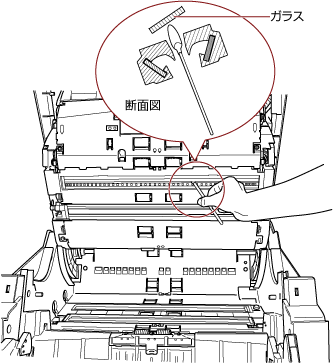
清掃後、取り外したガラスを元の場所に取り付けます。
ねじを締めて固定します。
ヒントガラスがよごれていると、読み取った画像に縦線(縦筋)が出ることがあります。
下側搬送部(ガラス:2枚)
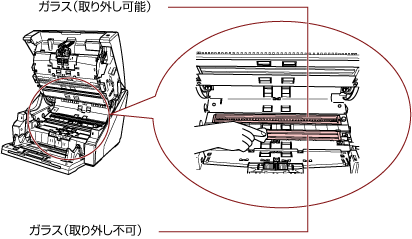 重要
重要取り外し可能なガラスは、紙粉が入らない構造になっていますので、通常は取り外さないでください。
特に大量の紙粉が発生し続ける条件で使用している場合で、ガラスを清掃しても画像の縦線(縦筋)が出る場合だけ、ガラスを取り外して清掃してください。
ガラスを取り外す前に、周りの紙粉などが内部へ入らないよう、掃除機で吸い取るなど十分清掃してください。
下側搬送部のガラス(取り外し可能)を清掃する手順を次に示します。
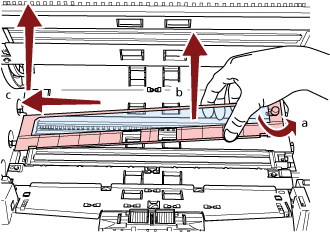
ガラスが持ち上がるまでねじを緩めます。
ガラスを図の角度まで持ち上げます。
左へずらしたあと、持ち上げます。
取り外したガラスを軽く清掃します。
ガラスが取り付けられていた箇所の隙間にあるガラスを綿棒などで軽く清掃します。
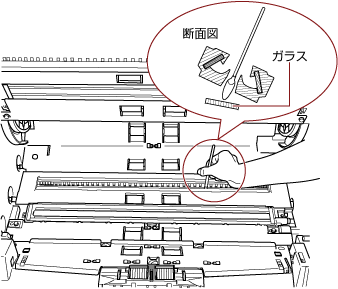
清掃後、取り外したガラスを元の場所に取り付けます。
ねじを締めて固定します。
ヒントガラスがよごれていると、読み取った画像に縦線(縦筋)が出ることがあります。
- 原稿検知センサー
軽く清掃します。
トップカバー内部(センサー:2個)
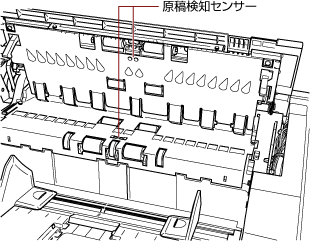
上側搬送部(センサー:9個)
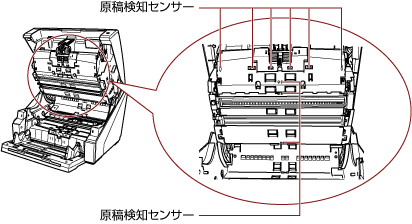
下側搬送部(センサー:9個)
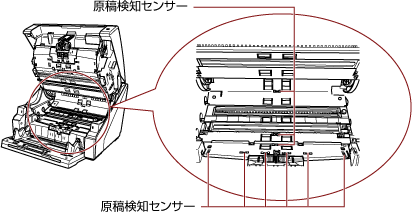
- 摩擦パッド(2個)
軽く清掃します。
摩擦パッドは、ホッパー台にあります。
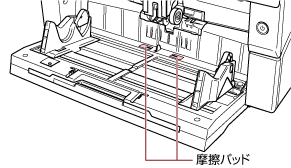
- フィードローラー/アシストローラ
フィードローラーは、手で回転させながら清掃するフィードローラーと、電源を投入して回転させながら清掃するフィードローラーがあります。
アシストローラは、電源を投入して回転させながら清掃します。
トップカバー内部(ローラー:2か所×2個)
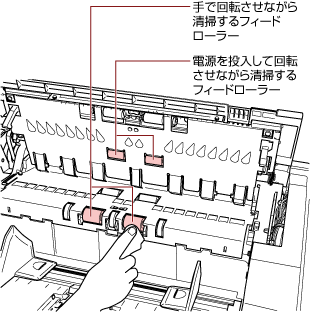
下側搬送部(ローラー:5か所×2個)
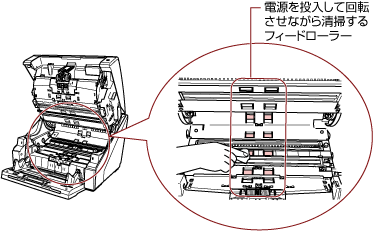
下側搬送部(ローラー:1か所×2個)
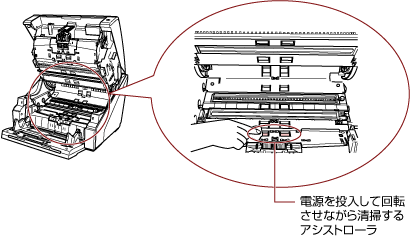
- 手で回転させながら清掃するフィードローラー
ローラーの表面をいためないように、ローラー表面を軽く清掃します。
手でローラーを少しずつ回転させながら、ローラー全周を清掃してください。
特に黒い異物が付着している場合、給紙性能に影響が出ますので、清掃を十分に行ってください。
- 電源を投入して回転させながら清掃するフィードローラー/アシストローラ
次の手順で清掃します。
電源ケーブルをコンセントに接続し、スキャナーの電源を投入します。
詳細は、電源の投入を参照してください。
液晶ディスプレイに「読み取り可能」画面が表示されます。
[メニュー]ボタンを押します。
液晶ディスプレイに「メニュー選択」画面が表示されます。
[
 ]ボタンまたは[
]ボタンまたは[ ]ボタンで「21:クリーニング」を選択し、[機能/確定]ボタンで確定します。
]ボタンで「21:クリーニング」を選択し、[機能/確定]ボタンで確定します。液晶ディスプレイに「クリーニング」画面が表示されます。
[
 ]ボタンまたは[
]ボタンまたは[ ]ボタンで「2:ワイプ」を選択し、[機能/確定]ボタンで確定します。
]ボタンで「2:ワイプ」を選択し、[機能/確定]ボタンで確定します。液晶ディスプレイにメッセージが表示されます。
重要清掃中に、画像読み取り用アプリケーションからの読み取りは開始しないでください。
ADF/トップカバーを開けます。
電源を投入した状態で、ADFを開けると、LEDが点灯します。
ADFを開ける方法については、ADFの開け方を参照してください。
トップカバーを開ける方法については、トップカバーの開け方を参照してください。
ADF/トップカバーが閉じて、指をはさむおそれがあります。注意してください。
電源を投入した状態で、ADFを開けると、LEDが点灯します。
LED光源を直接見ないでください。LED光源を直接見ると、視力障害の原因となることがあります。なお、スキャナーの外にもれるLED光源の照射は、危険を伴うレベルではありません。
[スキャン/一時停止]ボタンを押すと、対象のフィードローラー/アシストローラが一定量回転します。
![[スキャン/一時停止]ボタン](../common/../images/panel_scan_1.png)
[スキャン/一時停止]ボタンを押すと、対象のフィードローラー/アシストローラが同時に回転します。清掃する場合、回転中のローラーに直接手が触れないように、注意してください。
[スキャン/一時停止]ボタンを強く押すと、ADFが閉じて、指をはさむおそれがあります。注意してください。
少量のクリーナ F1をしみこませた布やクリーニングワイプを、フィードローラー/アシストローラ表面に押し当てて左右にこすり、清掃します。
[スキャン/一時停止]ボタンを押してローラーを回転させながらローラー全域に対してよごれやほこりをふき取ります。
特に黒い異物が付着している場合、給紙性能に影響が出ますので、十分にふき取ってください。
なお、目安として、[スキャン/一時停止]ボタンを7回押すと、フィードローラー/アシストローラが1回転します。
-
ホッパー/ADF/トップカバーを閉じます。
ホッパーを閉じる方法については、ホッパーの閉じ方を参照してください。
ADFを閉じる方法については、ADFの閉じ方を参照してください。
トップカバーを閉じる方法については、トップカバーの閉じ方を参照してください。
ADF/トップカバーを閉じるときは、指をはさまないように注意してください。
重要ADFが完全に閉じていることを確認してください。完全に閉じられていないと、原稿が搬送されない場合があります。
-
[ストップ]ボタンを押します。
クリーニングを終了します。
-
清掃のカウンターをリセットします。
次のどちらかの方法で、カウンターをリセットします。
操作パネルの「メニュー選択」画面の「23:ページカウンタ表示/クリア」で、カウンターをリセットします。
詳細は、ページカウンタの確認およびリセットを参照してください。
Software Operation Panelを起動し、カウンターをリセットします。
詳細は、枚数カウンタのリセットを参照してください。
